Napraw komunikat o błędzie Chrome: "Twój profil nie może być używany, ponieważ pochodzi z nowszej wersji Google Chrome"
 Jak być może wiesz, istnieje wiele kanałów dostępu do wersji Early Access w Google Chrome, które pozwalają testować nowe funkcje, które wciąż są w fazie rozwoju. Na przykład możesz teraz używać przeglądarki Google Chrome 9, jeśli byłeś tak skłonny i gotów był od czasu do czasu znosić kilka błędów i niestabilności. Ale to, co zdarza się częściej, gdy użytkownik przełącza się na kanał beta lub kanał deweloperski Chrome, przechodzi z powrotem do stabilnego kanału po zbyt wielu wypadkach. To wszystko dobrze i dobrze - to tylko kwestia ponownej instalacji Chrome - ale kiedy przejdziesz z nowszej wersji Google Chrome do poprzedniej wersji, pojawi się ten komunikat o błędzie po uruchomieniu:
Jak być może wiesz, istnieje wiele kanałów dostępu do wersji Early Access w Google Chrome, które pozwalają testować nowe funkcje, które wciąż są w fazie rozwoju. Na przykład możesz teraz używać przeglądarki Google Chrome 9, jeśli byłeś tak skłonny i gotów był od czasu do czasu znosić kilka błędów i niestabilności. Ale to, co zdarza się częściej, gdy użytkownik przełącza się na kanał beta lub kanał deweloperski Chrome, przechodzi z powrotem do stabilnego kanału po zbyt wielu wypadkach. To wszystko dobrze i dobrze - to tylko kwestia ponownej instalacji Chrome - ale kiedy przejdziesz z nowszej wersji Google Chrome do poprzedniej wersji, pojawi się ten komunikat o błędzie po uruchomieniu:
Nie można użyć Twojego profilu, ponieważ pochodzi z nowszej wersji Google Chrome. Niektóre funkcje mogą być niedostępne. Podaj inny katalog profilu lub użyj nowszej wersji przeglądarki Chrome.
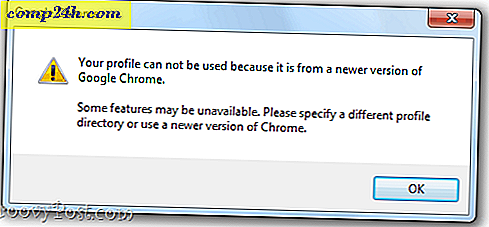
Tak więc Chrome określa problem, a nawet rozwiązanie, ale jak do cholery określasz inny katalog profili w Chrome? Poszukaj mnie. Osobiście uważam, że najłatwiejszym rozwiązaniem jest usunięcie profilu i rozpoczęcie od zera. Nie stracisz niczego, co zapisanych danych formularzy, haseł lub zsynchronizowanych zakładek, ale pozbędziesz się tego brzydkiego komunikatu o błędzie informującego, że nie można użyć Twojego profilu. Oto szybka naprawa:
Krok pierwszy
Uruchom Eksploratora Windows. Przejdź do C: \ Users \ YOURUSERNAME \ AppData \ Local \ Google \ Chrome \ User Data \ Default
Nie zapomnij podać nazwy użytkownika Windows dla YOURUSERNAME.
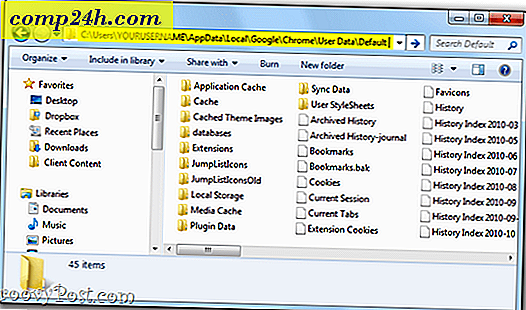
Uwaga: aby wyświetlić tutaj ukryte pliki i foldery, może być konieczne. Kliknij przycisk Start i wpisz Opcje folderów na pasku wyszukiwania, a następnie wybierz Opcje folderów . Na karcie Widok wybierz Pokaż ukryte, folder plików i dyski w obszarze Ukryte pliki i foldery .
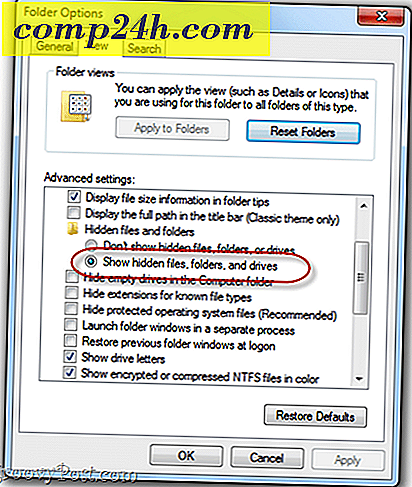
Krok drugi
Zlokalizuj plik o nazwie dane internetowe. Usuń to.
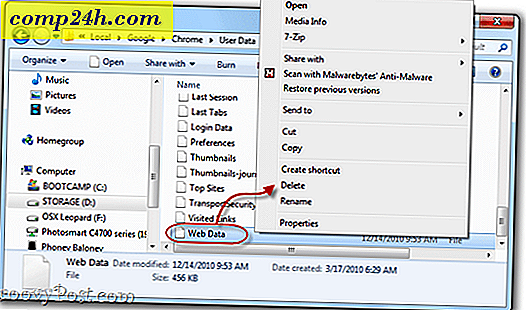
Uwaga: Jeśli denerwujesz się tym, możesz po prostu zmienić jego nazwę na "web data.bk", aby zapisać go jako kopię zapasową. Jednak usunięcie tego nie powinno mieć żadnych niepożądanych skutków.
Krok trzeci
Uruchom Google Chrome. Komunikat o błędzie zniknął!
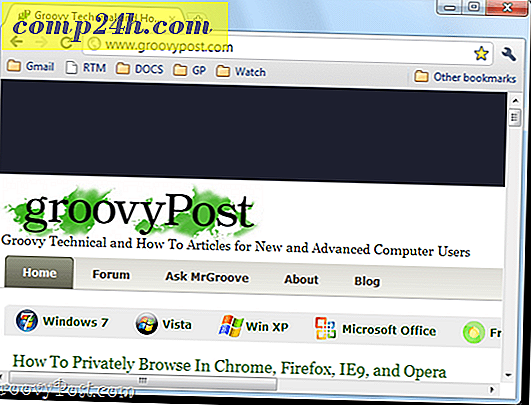
To wszystko. Co za brzydki błąd - na szczęście to łatwa łatka.




